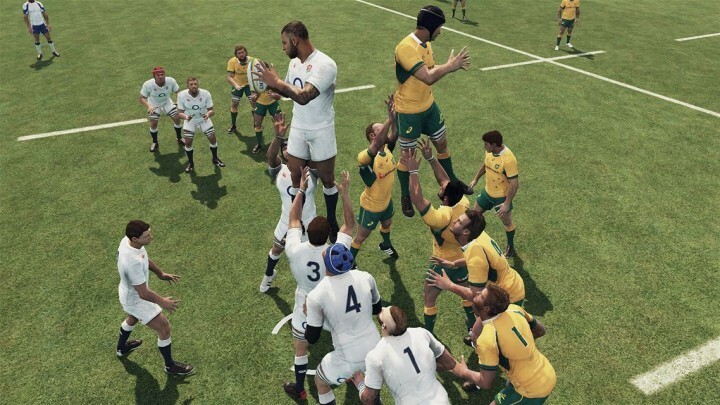Laika taupīšanas programmatūras un aparatūras zināšanas, kas ik gadu palīdz 200 miljoniem lietotāju. Norādījumi par padomu, jaunumiem un padomiem, kā uzlabot savu tehnoloģiju dzīvi.

- Lejupielādējiet Restoro datoru labošanas rīku kas nāk ar patentēto tehnoloģiju (patents pieejams šeit).
- Klikšķis Sāciet skenēšanu lai atrastu Windows problēmas, kas varētu radīt problēmas ar datoru.
- Klikšķis Labot visu lai novērstu problēmas, kas ietekmē datora drošību un veiktspēju
- Restoro ir lejupielādējis 0 lasītāji šomēnes.
Sistēmas failu pārbaude (SFC) ir Windows Vista utilīta Microsoft Windows kas ļauj lietotājiem meklēt un atjaunot bojājumus Windows sistēmas failos. Šī utilīta ir pieejama visās Windows OS versijās un atrodas mapē C: WindowsSystem32.
Šajā rakstā tiks aprakstītas šādas problēmas, kas saistītas ar SFC rīku:
- Kā palaist sistēmas failu pārbaudītāja rīku
- Kā izmantot SFC skenēšanu drošajā režīmā
- Kā novērst visbiežāk sastopamās SFC kļūdas
Laiks, kas vajadzīgs SFC komandu skenēšanai, lai labotu svarīgus Windows failus, parasti ir no 5 līdz 15 minūtēm.
Kā palaist SFC skenēšanu sistēmā Windows 10
The SFC var novērst daudzas sistēmas kļūdas, tostarp problēmas ar zilo ekrānu. Šādi jūs varat palaist SFC skenēšana sistēmā Windows.
- Nospiediet Windows taustiņu + X, lai atvērtu galveno izvēlni.
- Klikšķis Komandu uzvedne (administrators) lai atvērtu komandu uzvedni kā administratoru.

- Kad Komandu uzvedne atveras, ieej sfc / scannow un nospiediet Enter.
- Tagad sāksies remonta process. Neaizveriet komandu uzvedni un nepārtrauciet remonta procesu. Remonta process var aizņemt kādu laiku, tāpēc pacietīgi gaidiet, kamēr tas būs pabeigts.

- Kad SFC skenēšana ir pabeigta, komandrindā var būt teikts:Windows resursu aizsardzība atrada bojātus failus un veiksmīgi tos salaboja.”Ja tas tā ir, restartējiet Windows.
Viss, kas jums jāzina par komandu uzvedni, ir tieši šeit!
Kā izmantot SFC skenēšanu drošajā režīmā
Ja nevarat normāli pabeigt SFC skenēšanu, tas pats process jāsāk no Drošais režīms.
Kad operētājsistēma Windows 10 darbojas drošajā režīmā, tiek izmantotas visas trešo pušu lietotnes, un ar šādu programmatūru saistītie procesi tiks apturēti vai deaktivizēti.
Tādējādi, ja SFC kļūda bija kaut kā saistīta ar trešās puses programmatūru, tagad jūs varēsiet veiksmīgi veikt sistēmas skenēšanu.
Lūk, kā jūs varat nekavējoties restartēt ierīci drošajā režīmā:
- Palaidiet Run dzinēju savā ierīcē Windows 10 ierīce: nospiediet tastatūras taustiņus Win + R kopā.
- Lodziņā Palaist ierakstiet msconfig un noklikšķiniet uz OK. Msconfig Windows 10
- Pārslēdzieties no sistēmas konfigurācijas uz cilni Sāknēšana.
- Sadaļā Sāknēšanas opcijas atzīmējiet izvēles rūtiņu Drošais režīms un apakšā atzīmējiet arī minimālo.
- Noklikšķiniet uz Labi un Lietot. Restartējiet drošā režīma logus 10
- Kad tiek parādīts uzaicinājums, izvēlieties Restartēt.
- Tagad jūsu ierīce tiks automātiski restartēta drošajā režīmā.
- No turienes palaidiet komandu sfc / scannow.
Visbiežāk sastopamās sistēmas failu pārbaudītāja / SFC skenēšanas kļūdas
Lai gan šis process var automātiski novērst visbiežāk sastopamās ar Windows programmatūru saistītās problēmas, dažās situācijās SFC var rasties darbības traucējumi.
Šeit ir daži no visbiežāk sastopamajiem jautājumiem, par kuriem ziņoja lietotāji:
© Autortiesību Windows pārskats 2021. gads. Nav saistīts ar Microsoft